ezweb.ne.jpアドレスの迷惑メール設定

ezweb.ne.jpアドレスの迷惑メール設定手順
auの迷惑メールの設定を変更するために、まずはWi-Fiをオフにします。
[設定]をタップ
![]()
[Wi-Fi]を選択
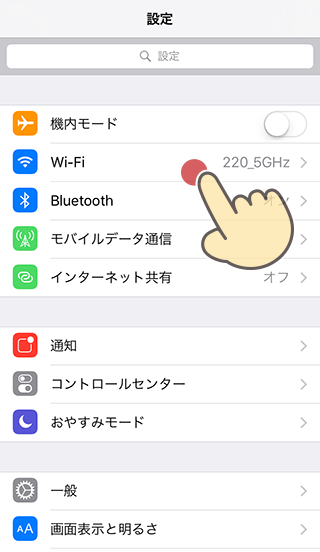
[Wi-Fi]をオフに
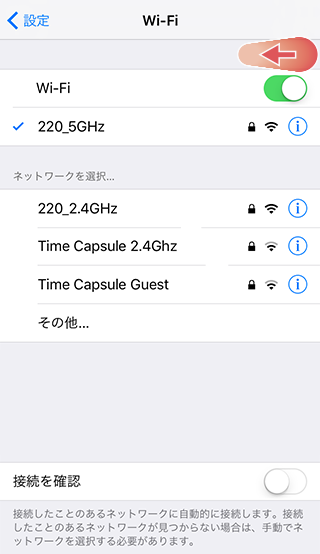
次にSafariから 迷惑メールフィルター設定へ にアクセスします。
※このページをiPhoneから閲覧している人は上記URLをクリックするだけでappを切り替える必要はありません。
![]()
au IDとパスワードを入力してログインする
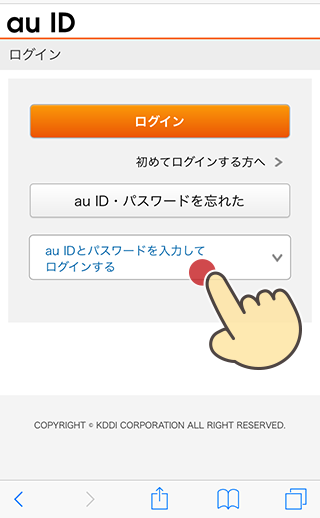
電話番号とパスワードを入力。
※パスワードを忘れてしまった場合は「電話番号とパスワードを忘れた」から
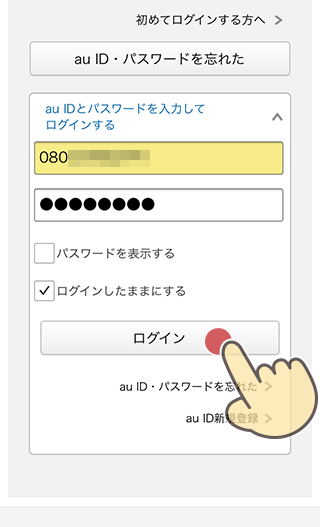
[ご利用上の注意]を読んで「同意する」
![[ご利用上の注意]を読んで「同意する」](https://iphone-itunes.info/wp-content/uploads/2016/006/0003_0085.png)
auの迷惑メールフィルターについて
auのiPhoneで設定できる迷惑メール設定は
1受信リスト登録/アドレス帳受信設定
2拒否リスト登録
3携帯/PHS以外のメール拒否
4その他の詳細設定
から進めることができます。
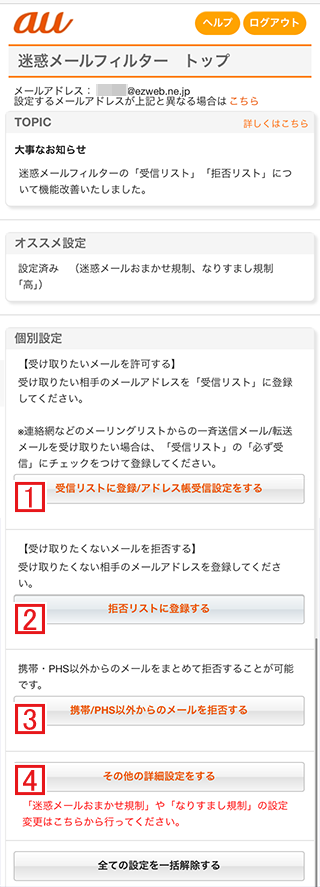
受信リスト設定
基本的にほとんどのメールを拒否して、例外的に許可する場合に利用する設定です。
併用して使うと便利なのは「携帯/PHS以外のメールを拒否設定」です。
「携帯/PHS以外の(PCからの)メールを拒否しておき、例外的に〇〇からのメールは受信したい」という指定方法
Aアドレス帳受信設定は「auアドレス帳」、「Friends Note」もしくは「データお預かり」に保存されたアドレスからのメールを受信許可する設定です。
iCloudやgmailの連絡先をメインで使っている人はこの機能は無意味です。
B(メールアドレスの)キーワード入力しドメイン一致/完全一致/部分一致を指定します。
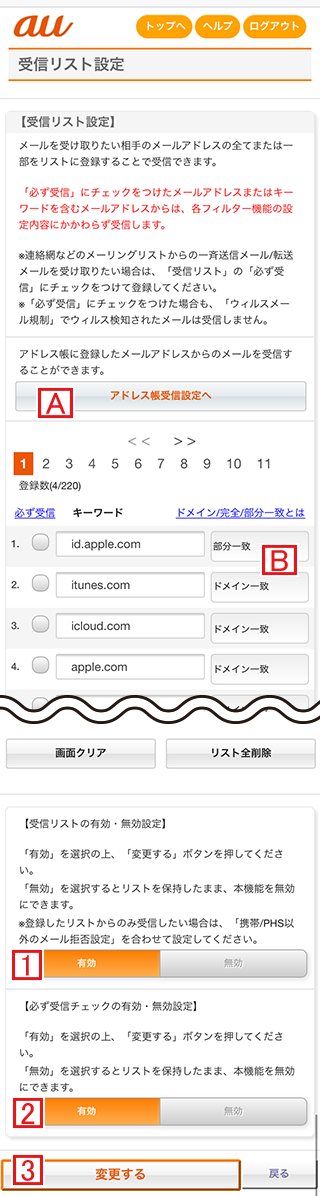
1リストを有効にするか無効にするか。
受信リストを利用したい場合は必ずここは[有効]にして下さい。
2指定したリストに該当するアドレスから来たメールは[必ず受信]したい場合は[有効]に。
他の迷惑メールフィルターで(例えば)URLが本文にあるメールは拒否する設定にしていたとしても、このリストに該当するアドレスから来たメールは(フィルター)を無視してメールが受信されます。
3指定したら[変更する]で決定します。
ドメイン一致/完全一致/部分一致について
基本的にドメイン一致を多用すれば良いと思います。
例えばapple.comのドメイン一致を指定しておけば「〇〇@apple.com」も「〇〇@id.apple.com」も受信することができます。
つまりapple.comが発行したアドレスだけを受信することができます。
これをapple.comの部分一致で指定した場合は、apple.com@gmail.comも受信されてしまいますし、誰かが meiwaku-mailapple.comというドメインを取得してメールを送信した場合、このメールも部分的に一致しているので受信されることになります。
完全一致はメールアドレスのすべてを入力する必要があるので件数が多いと現実的ではないと思います。
拒否リスト設定
基本的にすべてのメールを受け取り、その中で受け取りたくないメールのみを指定して拒否する方法です。
受信リストと同様にアドレスの一部または全部をキーワードとして入力し、ドメイン一致/完全一致/部分一致を選択。
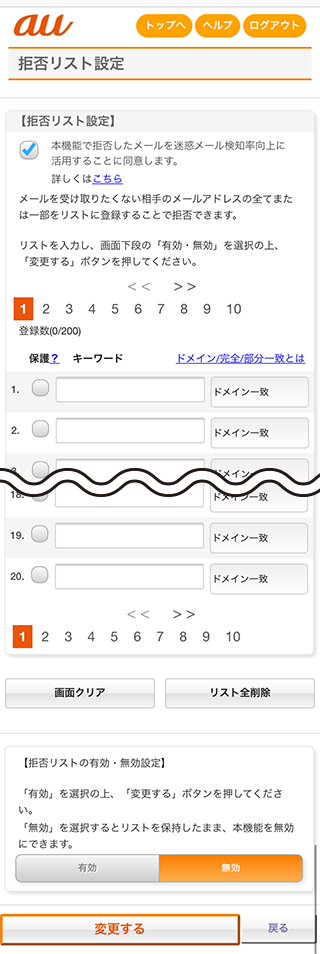
利用する場合は[有効]を選択し[変更する]
迷惑メールを送ってくる業者はコロコロFromアドレスを変更してくる事が多いので、拒否リストを作成してもあまり意味がないかもしれません。
携帯/PHS以外のメール拒否設定
携帯・PHSのアドレスを利用して迷惑メールを配信する業者は少ないので[携帯/PHS以外のメール拒否設定]を行えばほとんどの迷惑メールは受信されなくなります。
この設定を有効にしておき、1でPCアドレスの一部を許可する方法が効率的だと思います。
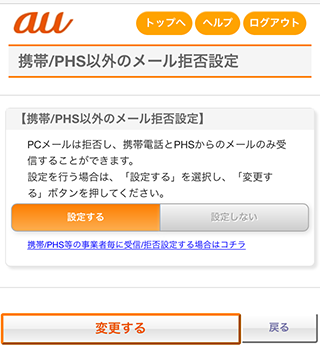
個別設定
迷惑メールおまかせ規制
(1)規制し、規制された内容を日に一度レポートメールで確認する。
(2)規制するが日に1回のレポートメールは不要
(3)規制しない
から選択しまます。
設定したばかりの時は、必要なメールが誤って規制されていないか確認した方が良いかもしれませんが、レポートメールも不要に思えるようになるかと思います。
なりすまし規制
高=すべてのなりすましを規制
低=携帯アドレスへのなりすましだけ規制
なりすましメールを規制しない
が選択できます。
その他
HTMLメール規制
URLリンク規制
ウィルスメール規制
の設定もできます。
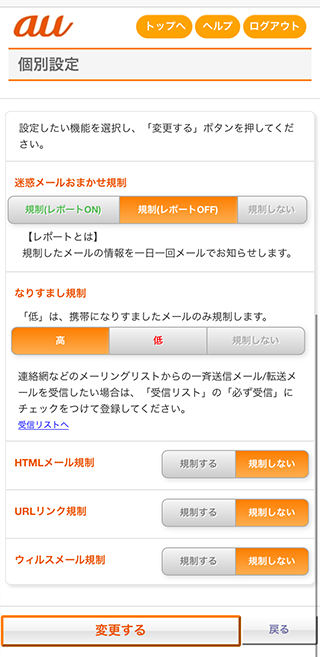


「ezweb.ne.jpアドレスの迷惑メール設定」の記事に対する質問/コメント
※URLはリンクされません